FRITZ!Box am Wingo-Glasfaseranschluss einrichten
AVM Inhalt
FRITZ!Box am Wingo-Glasfaseranschluss einrichten
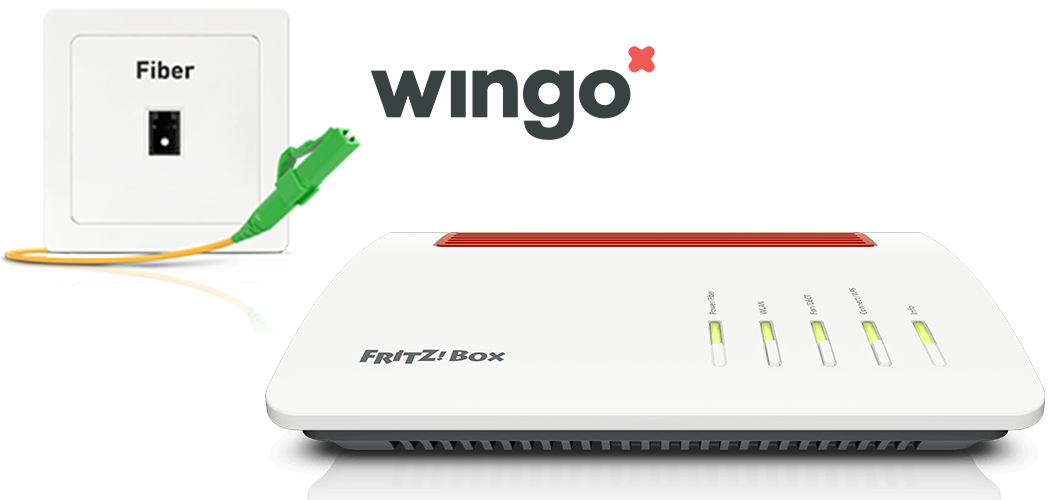
Die FRITZ!Box ist für den Einsatz mit Wingo optimal vorbereitet. Verbinden Sie die FRITZ!Box einfach mit dem Glasfaseranschluss, aktivieren Sie sie bei der Swisscom und richten Sie den Internetzugang in der FRITZ!Box ein.
Anschliessend steht allen Geräten in Ihrem Heimnetz die komplette FRITZ!Box-Funktionsvielfalt für Internet, Multimedia und Smart Home uneingeschränkt zur Verfügung.
Voraussetzungen / Einschränkungen
- FRITZ!Box Fiber mit SFP-Modul "FRITZ!SFP XGS-PON".
1 Aktivierungscode anfordern
- Kontaktieren Sie den Kundenservice von Wingo, um den 10-stelligen Aktivierungscode zu erhalten, mit dem Sie den Glasfaseranschluss bei der Swisscom aktivieren können.
2 SFP-Modul in FRITZ!Box einsetzen
Die FRITZ!Box ist in mehreren Produktvarianten erhältlich, die sich im Lieferumfang unterscheiden. Falls Sie die FRITZ!Box nicht mit gestecktem SFP-Modul erhalten haben, führen Sie diese Massnahme durch:
3 FRITZ!Box mit Glasfaseranschluss verbinden
- Entfernen Sie die Staubschutzkappen vom Glasfaserkabel, dem SFP-Modul in der FRITZ!Box und der Glasfasersteckdose (OTO).
- Schliessen Sie das Glasfaserkabel an das SFP-Modul in der FRITZ!Box und an die Glasfasersteckdose an. Knicken Sie das Glasfaserkabel nicht und halten Sie die Enden des Kabels nicht vor die Augen.
Hinweis:Hinweise zur Auswahl des passenden Glasfaserkabels finden Sie in unserer Anleitung Welches Glasfaserkabel benötige ich?.
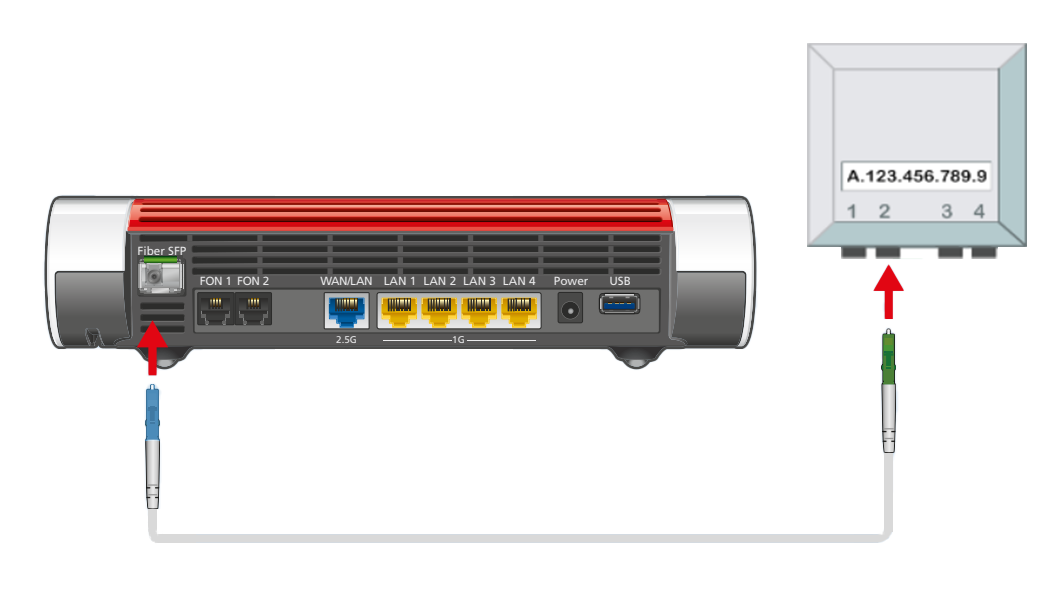
FRITZ!Box mit Glasfaseranschluss verbinden
4 FRITZ!Box mit Stromnetz verbinden
- Verbinden Sie das Netzteil mit der Power-Buchse der FRITZ!Box und stecken Sie es in eine Steckdose.
5 Glasfaseranschluss bei Swisscom aktivieren
- Rufen Sie im Internetbrowser https://swisscom.ch/start auf. Es kann ein paar Minuten dauern, bis die Seite angezeigt wird.
- Tragen Sie die OTO-ID Ihrer Glasfasersteckdose ein (z.B. B.777.777.777.X).
- Tragen Sie die Plug-Nummer (Steckplatz-Nummer) ein.
- Tragen Sie den Aktivierungscode ein, den Sie von Wingo erhalten haben.
- Klicken Sie auf "Aktivieren", um die Aktivierung des Glasfaseranschlusses zu starten. Es kann bis zu 30 Minuten dauern, bis die Aktivierung abgeschlossen wurde und der Internetzugang genutzt werden kann.
6 Internetzugang in FRITZ!Box einrichten
- Rufen Sie die Benutzeroberfläche der FRITZ!Box auf.
- Tragen Sie das FRITZ!Box-Kennwort vom Typenschild der FRITZ!Box ein und klicken Sie auf "Anmelden".
- Klicken Sie auf "Internet" und dann auf "Zugangsdaten".
- Wählen Sie in der Ausklappliste "Internetanbieter" den Eintrag "anderer Internetanbieter" aus.
- Aktivieren Sie die Option "Glasfaser".
- Aktivieren Sie im Abschnitt "Zugangsdaten" die Option "Nein".
- Klicken Sie auf "Verbindungseinstellungen ändern".
- Aktivieren Sie die Option "VLAN für den Internetzugang verwenden".
- Tragen Sie im Feld "VLAN-ID" 10 ein.
- Klicken Sie zum Speichern der Einstellungen auf "Übernehmen".
- Jetzt prüft die FRITZ!Box, ob die Internetverbindung hergestellt werden kann. Die Einrichtung ist abgeschlossen, sobald die Meldung "Die Prüfung der Internetverbindung war erfolgreich" angezeigt wird.
Wichtig:Wenn die Prüfung der Internetverbindung fehlschlägt, ist Ihr Internetzugang eventuell noch nicht freigeschaltet. Wenden Sie sich in diesem Fall an Wingo.
